Wat te doen als uw Surface-voeding of oplader niet werkt
Applies To
Surface Devices SurfaceHet LED-lampje moet aan zijn als de aan/uit-connector is aangesloten op Surface.
|
Status van lampje |
Dit betekent |
|
Uit |
Zorg ervoor dat de connector goed is aangesloten op het apparaat en probeer vervolgens de voeding aan te sluiten op een ander stopcontact. Als het LED-lampje nog steeds uit is, volgt u de onderstaande stappen. |
|
Wit knipperend of flitsend |
Haal de voedingsconnector uit je Surface en controleer nogmaals op schade of vuil dat kan leiden tot een slechte verbinding. Als het lampje blijft knipperen, volgt u de onderstaande stappen. |
|
Constant wit |
Als het lampje van de voedingsconnector aan is, maar je het probleem nog steeds ondervindt, ga je naar Surface-batterij wordt niet opgeladen of Surface werkt niet op de batterij. Als de Surface niet wordt ingeschakeld of gestart, gaat u naar Surface wordt niet ingeschakeld of gestart. |
Als het LED-lampje op je Surface-oplader knippert, knippert of uit is, ga je als volgt te werk:
-
Controleer de kabels en stel de voedingseenheid opnieuw in: Verwijder de oplader uit de Surface, trek de stekker uit de wandcontactdoos en ontkoppel vervolgens alle USB-accessoires.
Wacht minstens tien seconden. Dit geeft de lader tijd om opnieuw te worden ingesteld.
Reinig de connector vervolgens met een zachte, droge en pluisvrije doek en controleer deze op schade. (Vervang beschadigde kabels.) Sluit de oplader weer aan op het stopcontact en de Surface.
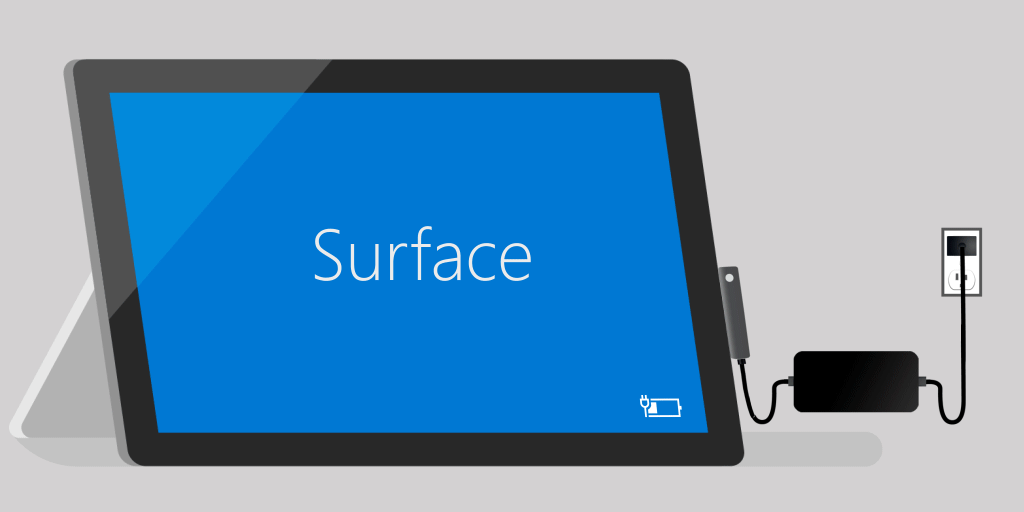
-
Omgekeerd aansluiten: Draai de connector 180 graden en controleer aan de hand van het LED-lampje of de Surface weer wordt opgeladen.
-
Een ander voedingsbron gebruiken: Sluit de oplader aan op een ander stopcontact of een andere overspanningsbeveiliging of stekkerdoos.
-
Als u een Surface-dockingstation gebruikt: Als de batterij van het Surface-apparaat leeg is, laadt u deze eerst op met de voeding die voor uw Surface is ontworpen. Probeer de Surface daarna opnieuw op te laden met het Surface-dockingstation.
-
Een andere Surface-voeding of PD-oplader van het type USB-C gebruiken: Als er nog een Surface-voeding beschikbaar is, kunt u die gebruiken om uw Surface op te laden. Als uw Surface is voorzien van een USB-C-poort, kunt u ook proberen een PD-oplader van het type USB-C te gebruiken. Als deze oplossingen niet werken of als u geen andere Surface-voeding of PD-oplader van het type USB-C hebt, start u een serviceorder voor uw voeding. Start anders een serviceorder voor uw Surface.
Als uw Surface-voeding of -oplader nog steeds niet werkt, dient u een serviceorder in
Er is nog een laatste stap die u kunt nemen.
Als het probleem niet is opgelost met deze stappen, vervangt u uw voeding. Ga naar Apparaatservice en -herstel, registreer en selecteer vervolgens uw Surface om een serviceorder te starten.
Opmerking: Als je Surface een zakelijk apparaat is (eigendom van een organisatie), raadpleeg je Surface-serviceopties voor Bedrijven en Onderwijs.












